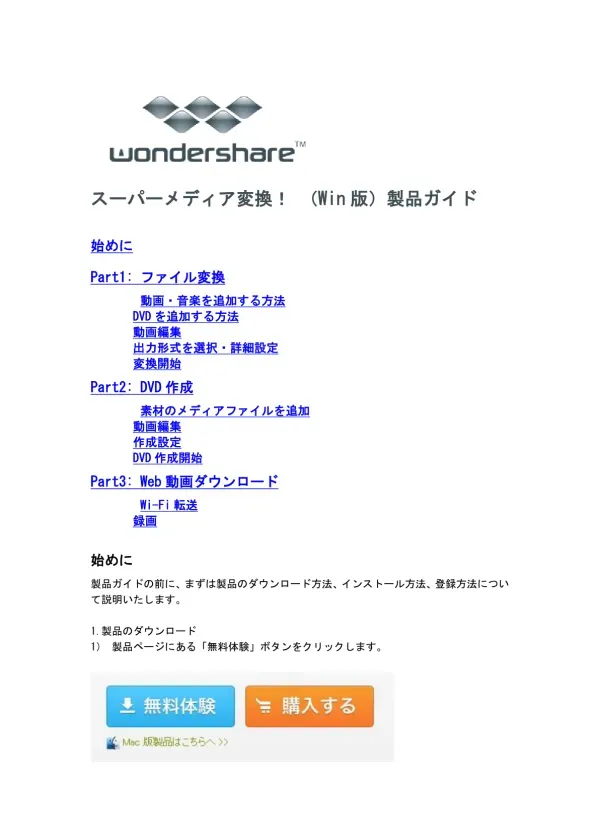
スーパーメディア変換!Win版ガイド
文書情報
| 学校 | 不明 |
| 専攻 | 不明 |
| 出版年 | 不明 |
| 会社 | 不明 |
| 場所 | 不明 |
| 文書タイプ | 製品ガイド |
| 言語 | Japanese |
| フォーマット | |
| サイズ | 3.65 MB |
概要
I.ファイル変換機能
「スーパーメディア変換! (Win版)」は、WMV、M2TS、FLV、MTS、MKV、MPGなど様々な形式の動画・音楽ファイルの変換を高速に行うソフトウェアです。DVDディスク、DVDフォルダ、ISOファイル、IFOファイルからの変換にも対応。高画質・高速変換を実現する独自技術を採用しており、複数のファイルのバッチ変換も可能です。変換前に動画編集機能(トリミング、クロップ、回転、透かし、字幕追加、エフェクト調整など)を利用して動画を加工できます。出力形式は、デバイス(スマホ、タブレット、ゲーム機など)を選択するか、ビデオ、音声、解像度、チャンネルを手動で設定できます。
1. ファイルの追加とサポート形式
このソフトウェアは、動画と音楽ファイルの変換をサポートしています。動画ファイルを追加するには、「メディア」ボタンをクリックし、WMV、M2TS、FLV、MTS、MKV、MPGなど、幅広いファイル形式を選択できます。音楽ファイルも同様に「メディア」ボタンから追加可能です。DVDファイルの追加も可能です。「DVD」ボタンをクリックすることで、DVDディスク、DVDフォルダ、ISOファイル、IFOファイルを読み込むことができます。追加されたメディアファイルはサムネイルをクリックすることで再生でき、リストから選択したファイルや全てのファイルを削除することも可能です。ファイルの追加方法はシンプルで、直感的に操作できます。サポートされるファイル形式の多様性によって、様々なデバイスからの動画や音楽ファイルに対応可能です。これにより、ユーザーは様々なソースからのメディアファイルを変換、編集、再生、管理できるようになります。
2. 動画編集機能
ファイル変換前に、動画編集機能を利用できます。この機能は、動画のトリミング、クロップ、回転、透かしの追加、エフェクトの調整など、多様な編集オプションを提供します。具体的には、トリム機能ではスライダーで必要なシーンの開始と終了時間を設定し、手動での時間設定も可能です。選択したセクションを保持するか削除するかを選択できます。クロップ機能では、拡大したい部分をマウスで選択するか、幅と高さを手動で入力して調整し、画面比率も変更できます。ビデオエフェクトでは、音量、明るさ、コントラスト、彩度を調整でき、「インターレース」オプションも用意されています。「全てに適用」ボタンで設定を全てのビデオに適用し、「リセット」ボタンで初期状態に戻せます。透かし(ウォーターマーク)機能では、画像またはテキストの透かしを追加でき、透明度も調整可能です。字幕機能では、字幕の検索、透明度、位置の調整ができます。これらの編集機能によって、変換前の動画を自由にカスタマイズし、より高品質な動画を作成できます。
3. 出力形式と詳細設定
変換後の出力形式は、デバイスを選択するか、ビデオ、音声、解像度、チャンネルを手動で設定できます。「デバイス」オプションでは、スマホ、タブレット、ゲーム機など様々なデバイスに対応した最適な形式を選択できます。手動設定では、より詳細なパラメーターを調整できます。「初期設定」ボタンで設定をリセットできます。高品質な変換を高速で行う独自技術を採用しており、「高速変換に対応できます」にチェックを入れることで超高速変換も可能です。バッチ変換にも対応していますが、効率を上げるために同時に最大2つのファイルの変換を推奨しています。出力形式の柔軟な設定により、ユーザーは自身のニーズに最適な形式でファイルを保存できます。高品質と高速変換の両立を目指した設計になっています。
II.DVD作成機能
DVD作成機能では、簡単にDVDを作成できます。Birthday、Blue、Christmasなど多数のテンプレートが用意されており、D5(最大4500MB)とD9(最大8500MB)の規格を選択可能です。動画編集機能と連携し、編集済みの動画をDVDに書き込むことができます。YouTubeなどのURLから動画をダウンロードし、DVDに書き込むことも可能です。
1. DVD作成モードへの移行と基本操作
メイン画面の「作成」タブをクリックすることで、DVD作成モードに移行します。このモードでは、簡単にDVDを作成することができます。 操作は直感的で、初心者の方でも容易にDVD作成プロセスを進められます。 動画編集機能と連携しており、変換前の動画編集で、より高品質なDVDを作成することが可能です。メディアファイルの再生、削除などの基本的なファイル管理機能も備わっています。右クリックでメディアのプロパティの詳細を確認することもできます。サムネイルをクリックすることでも、メディアファイルの再生が可能です。これにより、作成する前に確認作業をスムーズに行えます。直感的なインターフェースと基本操作の容易さによって、初心者から上級者まで幅広いユーザーに対応できるよう設計されています。
2. 動画編集機能 DVD作成モード
DVD作成モードでも、動画編集機能を利用できます。この機能は、ファイル変換機能と同様、トリミング、クロップ、回転、透かしの追加、エフェクトの調整といった操作が可能です。トリム機能では、スライダーで編集範囲を指定するか、手動で開始時間と終了時間を設定し、不要な部分を削除したり、必要な部分だけを残したりできます。「選択したセクションを保つ」と「選択したセクションを削除」の二つのオプションがあり、編集後の確認も可能です。「リセット」ボタンで編集をやり直すこともできます。調整機能では、画面比率を「オリジナルサイズ」、「フルスクリーン」、「16:9」、「4:3」、「レターボックス」、「パン&スキャン」から選択できます。透かし(ウォーターマーク)機能では、画像またはテキストの透かしを追加でき、透明度も調整可能です。字幕機能では、字幕の検索、透明度、位置の調整も可能です。これらの編集機能により、DVDに書き込む前に動画を自由に編集、カスタマイズできます。
3. DVD作成設定と規格選択
DVD作成設定では、多数のDVDテンプレートが用意されています。「Birthday」、「Blue」、「Christmas」、「Education」、「Father's Day」、「Mother's Day」、「Nature」など、様々なテーマのテンプレートから選択できます。テンプレートの選択によって、DVDのデザインを簡単にカスタマイズできます。次にDVDの規格を選択します。D5は最大4500MB、D9は最大8500MBまでの容量に対応しています。規格の選択によって、DVDに記録できるデータ容量が決定されます。これらの設定によって、ユーザーは自身の好みに合わせた、高品質なDVDを作成できます。テンプレートと規格の選択により、よりパーソナルで魅力的なDVDを作成することが可能です。
4. DVD作成開始とYouTube動画からの作成
設定が完了したら、「DVD作成開始」ボタンをクリックします。このソフトウェアでは、YouTubeなどのウェブ動画からDVDを作成することも可能です。ダウンロードしたい動画のURLをコピーし、「URLを追加」ボタンをクリックすると、URLが自動的に貼り付けられます。ダウンロード保存先を選択し、展開マークをクリックして出力形式を選択できます。ダウンロード完了後、自動的に選択された形式に変換され、DVDに書き込まれます。「お気に入り」機能では、よく利用するターゲット形式を登録できます。「デバイス」機能では、お持ちのデバイスを選択して最適な形式に変換できます。ダウンロードプラグインの有効化を確認し、必要に応じて修復する必要があります。ダウンロード後、Wi-Fiでモバイルデバイスへの転送、他の形式への変換、またはDVDへの作成を選択できます。 これにより、オンライン動画も手軽にDVDとして保存できます。
III.動画編集機能
動画編集機能は、トリム(不要な部分の削除)、クロップ(画面サイズ調整)、回転、透かし(ウォーターマーク)の追加、字幕の追加、エフェクト(明るさ、コントラスト、彩度調整)など多彩な機能を提供。直感的に操作できるインターフェースで、動画の質を高めることができます。高品質な動画変換を行う前に、動画の編集を行うことで、より魅力的な映像を作成できます。
1. トリミング機能
動画編集機能の主要な機能の一つにトリミングがあります。「トリムを追加」ボタンをクリックすると、トリムスライダーが表示され、マウスでスライダーを動かすことで、必要なシーンの開始と終了時間を設定できます。開始時間と終了時間を手動で入力することも可能です。 設定後、「選択したセクションを保つ」か「選択したセクションを削除」のどちらかを選択することで、不要な部分を削除し、必要な部分だけを残すことができます。編集内容を確認するために再生ボタンがあり、編集結果をプレビューできます。もし操作を間違えた場合は、「リセット」ボタンで編集内容を元に戻せます。「OK」ボタンをクリックすると、トリミングが完了します。この機能は、動画の不要な部分を簡単に削除し、動画の長さを調整するのに役立ちます。直感的な操作性で、初心者でも簡単にトリミング作業を行うことができます。
2. クロップと画面比率調整
クロップ機能では、動画の画面サイズを調整できます。マウスでドラッグして拡大したい部分を選択するか、手動で幅と高さを指定して、必要な部分を切り抜くことができます。画面比率も調整でき、「オリジナルサイズ」、「フルスクリーン」、「16:9」、「4:3」、「レターボックス」、「パン&スキャン」といったオプションから選択できます。これにより、様々なデバイスや用途に合わせて動画のサイズを最適化することができます。例えば、異なるアスペクト比のデバイスで動画を再生する場合に、最適な表示サイズに調整できます。 この機能は、動画の構図を調整したり、不要な部分を削除して視聴体験を向上させるために役立ちます。調整機能は、シンプルな操作性で、様々なニーズに対応できます。
3. ビデオエフェクト調整
ビデオエフェクト機能では、動画の音量、明るさ、コントラスト、彩度を自由に調整できます。これにより、動画全体の雰囲気や見え方を細かく調整することが可能です。例えば、暗い動画を明るくしたり、彩度を上げることで鮮やかな映像にしたりできます。また、「インターレース」オプションでは、「奇数フィールドの繰り返し」、「偶数フィールドの繰り返し」、「奇数補間」、「偶数補間」の4つの選択肢があり、映像の滑らかさを調整できます。全ての調整は、「全てに適用」ボタンで一度に適用でき、「リセット」ボタンで初期状態に戻すことも可能です。調整が終わったら「OK」ボタンを押して完了します。この機能を利用することで、動画の品質を向上させ、より魅力的な映像を作成することができます。直感的なインターフェースと豊富な調整オプションにより、様々な映像表現が可能です。
4. 透かし ウォーターマーク と字幕機能
透かし(ウォーターマーク)機能では、動画に画像またはテキストの透かしを追加できます。テキストの場合はテキストボックスに文字を入力します。画像の場合は、画像ファイルを選択して追加します。透かしの透明度も、スライドバーで簡単に調整できます。「全てに適用」ボタンで設定を全てのビデオに適用し、「OK」ボタンで完了します。字幕機能では、字幕ファイルの検索、透明度、位置の調整が可能です。字幕のポジションは上、中、下から選択するか、手動でスライドバーを移動して調整できます。これらの機能により、動画への著作権表示や、動画の内容を分かりやすく説明する字幕の追加が簡単に行えます。透かしと字幕の追加によって、動画の価値を高め、より効果的に情報を伝えることができます。シンプルな操作性で、初心者でも簡単に透かしと字幕を追加できます。
IV.Wi Fi転送機能
ダウンロードした動画をWi-Fi経由でモバイルデバイスに転送できます。QRコードを読み取ることで簡単に接続できます。Wondershare Playerアプリを利用して転送することも可能です。動画変換後のスムーズな視聴環境を提供します。
1. Wi Fi転送手順
ビデオのダウンロードが完了したら、画面右側の「Wi-Fi転送」ボタンをクリックします。 その後、表示されるQRコードをモバイルデバイスでスキャンすることで、Wi-Fi経由でのビデオ転送が開始されます。 この機能は、パソコンで処理した動画を、ワイヤレスでスマートフォンやタブレットなどのモバイルデバイスに簡単に転送するためのものです。 転送プロセスはシンプルで、QRコードスキャンという直感的な方法を採用しているため、特別な知識や設定は必要ありません。 ダウンロードした動画を、すぐにモバイルデバイスで視聴したいユーザーにとって非常に便利な機能です。 これにより、パソコンとモバイルデバイス間のデータ転送をスムーズに行うことができます。
2. 接続方法
モバイルデバイスとの接続方法は2種類あります。「どのように接続しますか?」をクリックすると、ウィンドウが表示され、QRコードのスキャン、またはGoogle PlayやAPP Storeから「Wondershare Player」アプリのダウンロードを選択できます。QRコードスキャンは、素早く簡単に接続する方法です。 アプリのダウンロードを選択する場合は、事前にアプリをインストールする必要がありますが、より安定した接続が期待できます。 どちらの方法でも、接続手順はシンプルで、ユーザーは簡単にモバイルデバイスと接続して動画転送を行うことができます。 接続方法の選択肢を提供することで、ユーザーは自身の環境や好みに合わせて最適な方法を選択できます。 Wondershare Playerアプリは、スムーズな転送を実現するための専用アプリであり、安定した接続を確保するための重要な要素です。
V.録画機能
Windows Media Playerなどのプレイヤーで再生中の動画、またはYouTubeやニコニコ動画などのオンライン動画を録画できます。録画範囲を自由に調整でき、必要な部分だけを録画することが可能です。高画質での録画をサポートします。
1. 録画対象と開始方法
このソフトウェアは、Windows Media Playerなどのプレイヤーで再生中のビデオ、またはYouTubeやニコニコ動画などのウェブサイトでオンライン再生されているビデオを録画できます。 つまり、ローカルに保存されている動画だけでなく、オンラインストリーミング動画の録画にも対応しています。 YouTubeなどのオンライン動画を録画するには、まず該当サイトで録画したい動画を再生します。 録画を開始するには、「REC」ボタンをクリックするだけです。 録画対象がローカル動画かオンライン動画かに関わらず、操作方法は非常にシンプルで、直感的に録画を開始できます。 これにより、ユーザーは様々なソースからの動画を簡単に録画することが可能です。
2. 録画設定
録画設定では、柔軟なカスタマイズが可能です。再生中のビデオの左上で時間設定を行うことができ、録画したい範囲を赤い枠で自由に調整できます。 そのため、動画全体を録画する必要はなく、必要な部分だけを正確に録画することが可能です。 例えば、動画の一部だけを抽出したり、特定のシーンのみを録画したりといった細かい設定が可能です。 録画したい範囲を赤い枠で視覚的に確認しながら調整できるため、直感的に操作できます。 この自由度の高い設定によって、ユーザーは無駄なく、必要な部分だけを効率的に録画することができます。 時間設定と範囲指定による精密な録画は、ユーザーエクスペリエンスを向上させる重要な要素となっています。
